Cum de a pune o parolă pe RARa dosar, zip și 7z
Setați o parolă pentru ZIP și RAR fișiere în programul WinRAR
WinRAR, în ceea ce mă privește - cea mai frecventă arhiva din țara noastră. De la ea și să înceapă. În WinRAR puteți crea arhive în RAR și ZIP, și setați parole pe ambele tipuri de arhive. Cu toate acestea, criptarea de nume de fișiere este disponibil numai pentru RAR (respectiv, în ZIP, pentru a extrage fișierele, va trebui să introduceți o parolă, dar numele de fișier vor fi vizibile sau nu).
Primul mod de a face o arhivă protejată prin parolă în WinRAR - selectați toate fișierele și folderele care urmează să fie plasate în arhivele din dosarul conductor sau de pe desktop, faceți clic pe el, faceți clic dreapta și selectați din meniul contextual (dacă este cazul) „Adăugați la arhiva ...“ cu pictograma WinRAR.
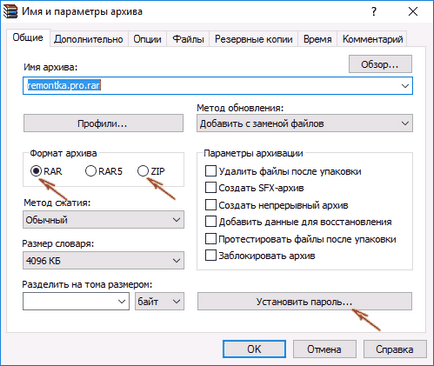
Deschideți fișierul a crea o fereastră în care, în plus față de selectarea tipului de fișier și puneți-l salvați, puteți să faceți clic pe „Set Password“ și apoi introduceți-l de două ori, activați criptarea de nume de fișiere (pentru RAR numai), dacă este necesar. După aceea, faceți clic pe OK, și din nou OK în crearea arhivei - arhiva va fi creat cu o parolă.
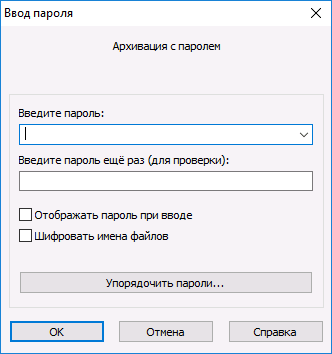
În cazul în care meniul contextual făcând clic dreapta nici un articol pentru a adăuga la arhiva WinRAR, atunci puteți rula doar arhiva, selectați fișierele și folderele să o arhivă, faceți clic pe butonul „Adăugați“ în bara din partea de sus, și apoi urmați aceiași pași pentru a seta parola de pe arhiva.
Un alt mod de a pune o parolă pe fișierul sau toate fișierele în viitor create în WinRAR - faceți clic pe pictograma cheie din partea stângă jos în bara de stare și setați setările de criptare necesare. setați marca „Utilizare pentru toate arhivele“, dacă este necesar.

Creați o arhivă cu o parolă de 7-Zip
Cu gratuit arhivator 7-Zip, puteți crea arhive 7z și ZIP, instalate pe ele parola și selectați tipul de criptare (și puteți despacheta și RAR). Mai precis, puteți crea și alte fișiere, dar o parolă este posibilă numai pe cele două tipuri de mai sus-menționat.
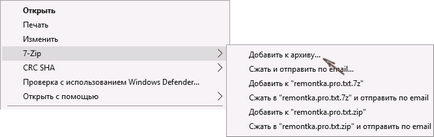
La fel ca și cu WinRAR, 7-Zip este posibilă crearea de arhive folosind meniul contextual „Adăugați la arhiva“ în secțiunea de Z-Zip sau în fereastra principală a programului folosind butonul „Add“.
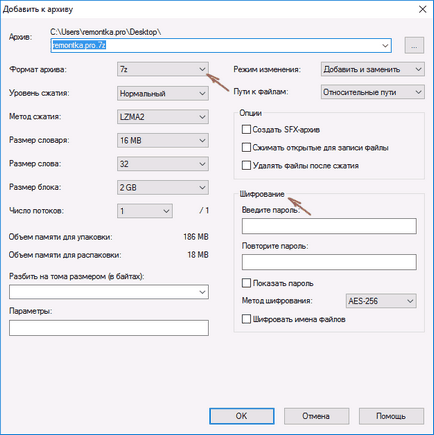
În ambele cazuri, veți vedea același fișier adăugând fereastra de la arhiva, care, atunci când alegeți formatul 7z (implicit) sau includerea ZIP de criptare vor fi disponibile în același timp, pentru 7z sunt de asemenea disponibile, și criptarea fișierelor. Trebuie doar să setați parola dorită, dacă se dorește, inclusiv numele fișierului ascuns și faceți clic pe OK. Ca o metodă de criptare este recomandată AES-256 (pentru ZIP este de asemenea disponibil ZipCrypto).
Nu știu dacă cineva folosește WinZip Archiver este acum, dar a folosit anterior, dar pentru că eu cred că are sens să-l menționeze.
Cu WinZip arhive ZIP pot fi create (sau ZipX), cu criptare AES-256 (implicit), AES-128 și Legacy (aceeași ZipCrypto). Acest lucru se poate face în fereastra principală a programului, activați opțiunea corespunzătoare în panoul din dreapta, și apoi specificați setările de criptare de mai jos (dacă nu întrebați, atunci când adăugați fișiere la arhiva pe care tocmai ați cere o parolă).
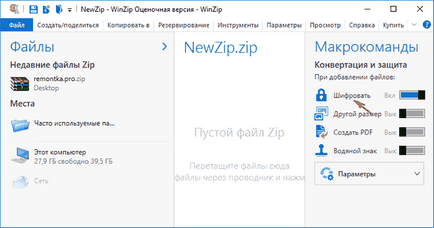
Când adăugați fișiere în arhivă folosind meniul contextual Explorer în fereastra pentru a crea o arhivă pur și simplu a verifica „Criptare fișiere,“ faceți clic pe butonul „Add“ din partea de jos și setați parola pentru arhiva atunci.
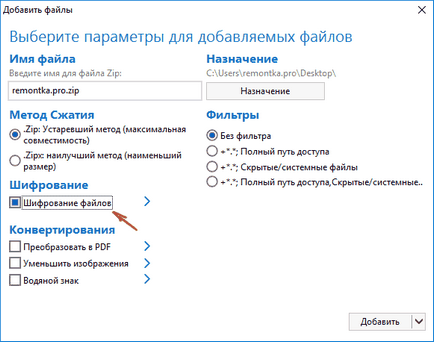
În concluzie, aș spune că cea mai mare persoană am încredere în arhive criptate 7z, etc - WinRAR (în ambele cazuri, numele de fișiere criptate), și cel mai puțin - ZIP.
Primul set 7-zip, pe motiv că utilizează criptare puternică cu AES-256 are capacitatea de a cripta fișiere și, în contrast cu WinRAR, este Open Source - astfel încât dezvoltatorii terți au acces la codul sursă, iar aceasta, la rândul său, Aceasta reduce la minimum probabilitatea de a avea vulnerabilități premeditate.
Și dintr-o dată, și va fi interesant: